鲁大师显卡驱动更新方法 如何使用鲁大师安装显卡驱动
更新时间:2023-07-09 16:00:27作者:xiaoliu
鲁大师显卡驱动更新方法,如何使用鲁大师安装显卡驱动?鲁大师是一款功能强大的电脑驱动管理软件,它能够帮助用户快速更新和安装显卡驱动,首先我们需要下载并安装鲁大师软件。安装完成后,打开鲁大师并选择“驱动管理”选项。在新页面中,点击“显卡驱动”并选择“自动更新”或“手动更新”功能。自动更新将由鲁大师自动扫描并下载最新的显卡驱动,而手动更新则需要用户手动选择并下载适合自己显卡的驱动程序。完成下载后,点击“安装”按钮,鲁大师将自动安装显卡驱动。通过鲁大师,我们可以轻松实现显卡驱动的更新和安装,提升电脑性能和显示效果。
鲁大师显卡驱动怎么更新:
1、首先保证有网络连接,打开鲁大师点击“驱动检测”。
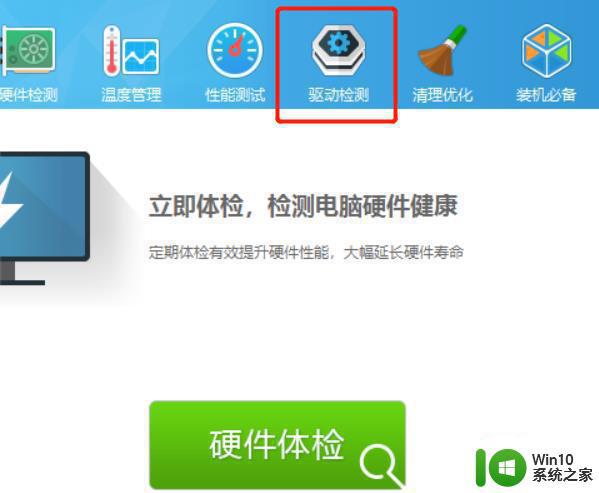
2、鲁大师进行检测推荐你合适的驱动。
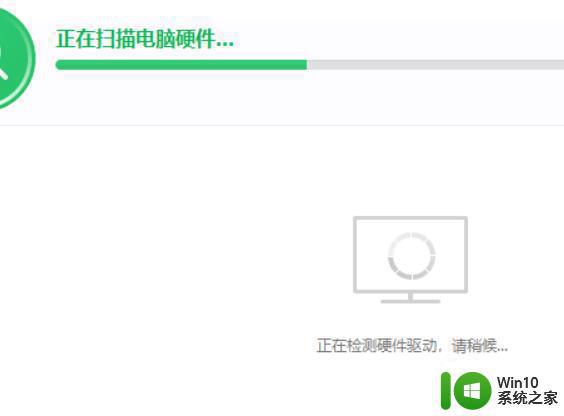
3、选择要升级的显卡驱动,一般显示“官方”的可以放心安装。
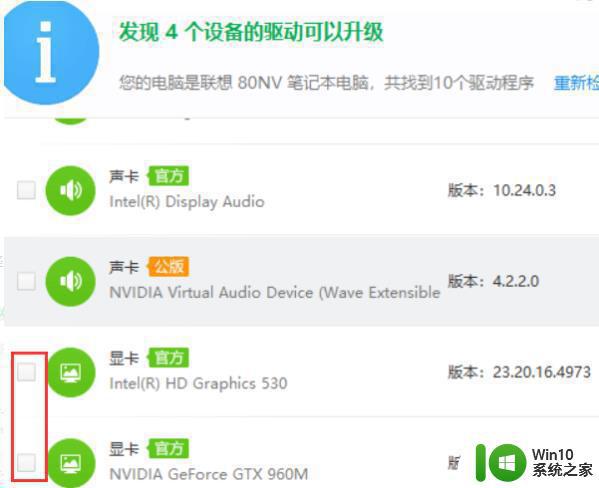
4、点击“一键安装”。
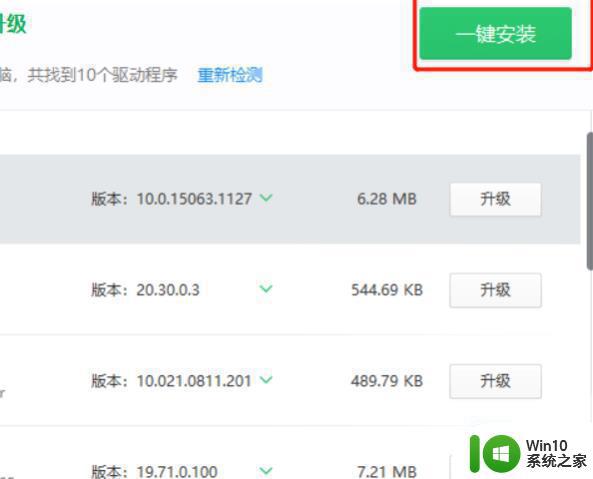
5、下载安装新驱动版本完成即可。
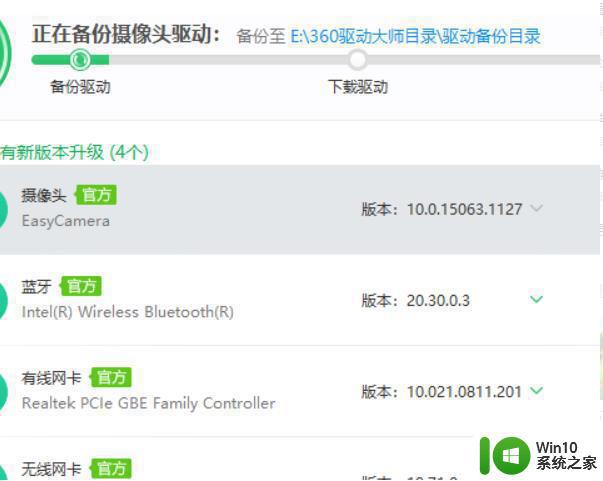
以上是鲁大师显卡驱动更新方法的全部内容,有需要的用户可以按照这些步骤进行操作,希望对大家有所帮助。
鲁大师显卡驱动更新方法 如何使用鲁大师安装显卡驱动相关教程
- windows10怎么安装鲁大师 windows10如何下载安装鲁大师
- win10下载安装鲁大师的教程 鲁大师win10系统安装步骤详解
- win10安装鲁大师后黑屏无法解决 鲁大师导致win10黑屏怎么办
- 鲁大师怎么重装win10系统 鲁大师重装系统win10系统方法
- win10使用软件鲁大师操作方法 win10软件鲁大师如何下载安装与注册
- 微星显卡驱动在哪下载安装 微星显卡驱动更新方法
- w10电脑显卡驱动安装方法 W10系统显卡驱动更新教程
- win10安装英伟达显卡驱动 win10英伟达显卡驱动更新教程
- win10安装英伟达显卡驱动失败的常见原因及解决方法 win10安装英伟达显卡驱动失败后如何正确卸载并重新安装驱动
- win10安装集成显卡驱动的方法 win10如何正确安装集成显卡驱动
- 影驰显卡驱动安装方法 影驰显卡驱动下载安装教程
- 技嘉显卡驱动的安装步骤 技嘉显卡驱动如何安装
- w8u盘启动盘制作工具使用方法 w8u盘启动盘制作工具下载
- 联想S3040一体机怎么一键u盘装系统win7 联想S3040一体机如何使用一键U盘安装Windows 7系统
- windows10安装程序启动安装程序时出现问题怎么办 Windows10安装程序启动后闪退怎么解决
- 重装win7系统出现bootingwindows如何修复 win7系统重装后出现booting windows无法修复
系统安装教程推荐
- 1 重装win7系统出现bootingwindows如何修复 win7系统重装后出现booting windows无法修复
- 2 win10安装失败.net framework 2.0报错0x800f081f解决方法 Win10安装.NET Framework 2.0遇到0x800f081f错误怎么办
- 3 重装系统后win10蓝牙无法添加设备怎么解决 重装系统后win10蓝牙无法搜索设备怎么解决
- 4 u教授制作u盘启动盘软件使用方法 u盘启动盘制作步骤详解
- 5 台式电脑怎么用u盘装xp系统 台式电脑如何使用U盘安装Windows XP系统
- 6 win7系统u盘未能成功安装设备驱动程序的具体处理办法 Win7系统u盘设备驱动安装失败解决方法
- 7 重装win10后右下角小喇叭出现红叉而且没声音如何解决 重装win10后小喇叭出现红叉无声音怎么办
- 8 win10安装程序正在获取更新要多久?怎么解决 Win10更新程序下载速度慢怎么办
- 9 如何在win7系统重装系统里植入usb3.0驱动程序 win7系统usb3.0驱动程序下载安装方法
- 10 u盘制作启动盘后提示未格式化怎么回事 U盘制作启动盘未格式化解决方法
win10系统推荐
- 1 番茄家园ghost win10 32位官方最新版下载v2023.12
- 2 萝卜家园ghost win10 32位安装稳定版下载v2023.12
- 3 电脑公司ghost win10 64位专业免激活版v2023.12
- 4 番茄家园ghost win10 32位旗舰破解版v2023.12
- 5 索尼笔记本ghost win10 64位原版正式版v2023.12
- 6 系统之家ghost win10 64位u盘家庭版v2023.12
- 7 电脑公司ghost win10 64位官方破解版v2023.12
- 8 系统之家windows10 64位原版安装版v2023.12
- 9 深度技术ghost win10 64位极速稳定版v2023.12
- 10 雨林木风ghost win10 64位专业旗舰版v2023.12